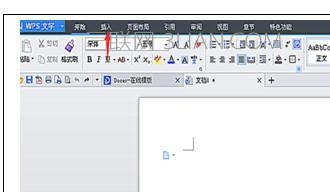Excel2019表格线条颜色如何更改呢?先打开一个含有表格的excel...
Excel2019表格线条颜色如何更改呢?先打开一个含有表格的excel档,之后点击边框按钮边上的下拉箭头,然后点击线条颜色,选择一个颜色,之后按ESC键退出编辑,之后选中表格,点击边框按钮边上的下拉箭头,选择所有框线即可。下面小编来为大家进行演示。

Excel2019边框线颜色设置教程
先打开一个含有表格的excel文档;
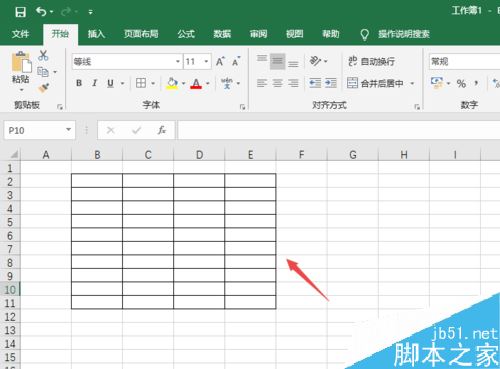
然后点击边框按钮边上的下拉箭头;
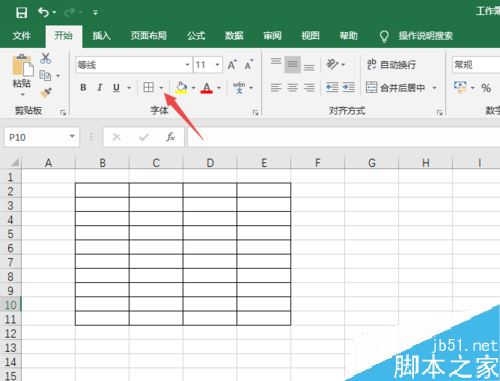
之后点击线条颜色;
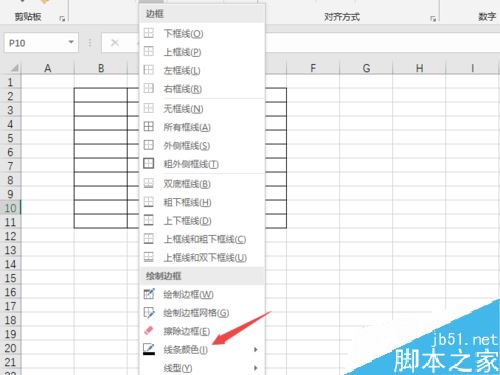
然后点击红色。点击完成后会出现一个小箭头,这个时候,我们一定不要去画,而是直接按ESC键退出。
Excel2019怎么求极差值?Excel2019求极差值教程
Excel2019怎么求极差值?这篇文章主要介绍了Excel2019求极差值教程,需要的朋友可以参考下
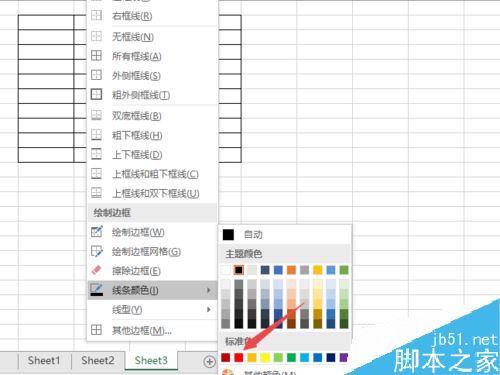
之后选中表格,然后点击边框按钮边上的下拉箭头;
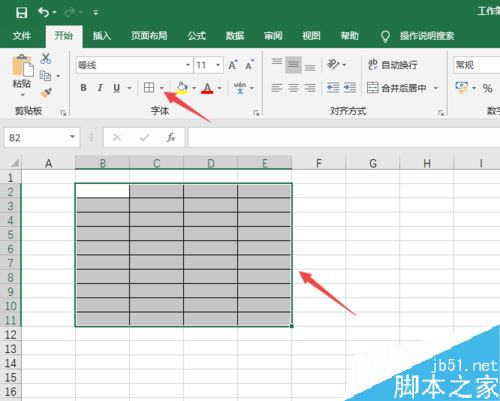
然后点击所有框线;
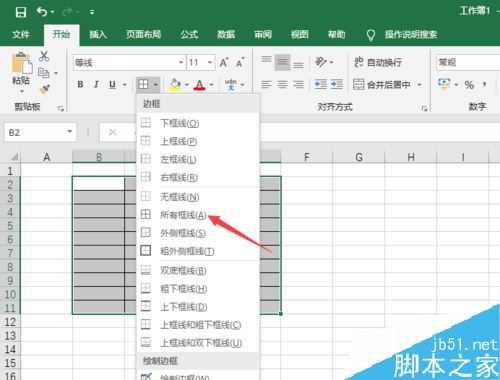
结果如图所示,这样我们就更改了表格的边框颜色了。

推荐阅读:
Excel 2019怎么将文档保存为低版本?
Excel2019怎么查找重复值?Excel2019显示重复项教程
excel2019怎么加密文件?excel2019文件加密教程
以上就是本篇文章的全部内容了,希望对各位有所帮助。如果大家还有其他方面的问题,可以留言交流,请持续关注脚本之家!
excel2019怎么批量导出图片?excel2019批量导出图片教程
excel2019怎么批量导出图片?这篇文章主要介绍了excel2019批量导出图片教程,需要的朋友可以参考下